Les gens dépendent de plus en plus de leurs smartphones pour naviguer sur Internet. Par conséquent, les sites Web ont commencé à créer deux versions distinctes : une version mobile et une version complète pour ordinateur. Facebook en est un exemple. Le site mobile se décline en deux variantes, selon le code du site, à savoir la version normale et la version légère. Les versions légères des sites mobiles présentent généralement le contenu principal, mais elles manquent de certaines fonctionnalités qui sont mieux adaptées à un affichage en plein écran, comme la navigation dans les menus, les emplacements des liens, les options et d’autres éléments de la page. De plus en plus de sites utilisent un design web réactif ou adaptatif, comme Facebook, pour s’ajuster à des écrans de toutes formes et tailles tout en affichant le contenu de manière ordonnée.
Cependant, les sites mobiles comme Facebook présentent souvent des limitations. Plus précisément, Facebook cache certaines fonctionnalités, ce qui limite ce que les utilisateurs mobiles peuvent voir ou faire en explorant le site. Bien que cette stratégie soit mise en place pour améliorer l’expérience utilisateur et pour que le site fonctionne mieux sur les plateformes mobiles, elle peut souvent frustrer les utilisateurs avancés qui cherchent des capacités ou des options spécifiques sur Facebook. Après tout, il est frustrant d’essayer de visiter un site pour une fonctionnalité précise (comme le mode sombre) et de ne pas trouver cette option sur la version mobile.
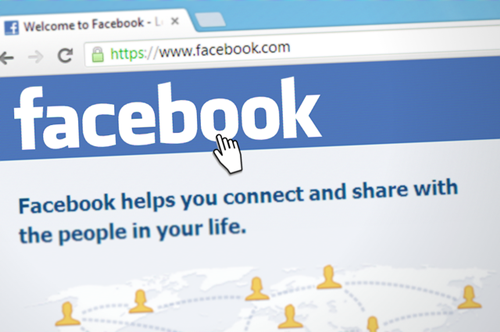
Bien que les applications Facebook sur iOS et Android aient théoriquement les mêmes fonctionnalités que la version de bureau, la navigation est différente, et de nombreuses applications vous redirigent vers la version mobile du site Web au lieu de l’application. Il est bien connu que l’application Facebook consomme beaucoup de batterie et de mémoire sur votre téléphone, donc le site mobile peut être un moyen beaucoup plus rapide et pratique d’accéder à votre fil d’actualités en déplacement.
Malheureusement, le site de navigateur mobile de Facebook est plus limité que l’application en termes de fonctionnalités. Facebook ne vous permet pas d’utiliser Messenger sur le navigateur mobile et vous demande plutôt d’installer l’application Messenger. Modifier vos paramètres ou masquer des publications dans votre fil d’actualités peut être agaçant.
Si vous êtes fatigué des restrictions sur le site mobile de Facebook ou si vous devez modifier un paramètre que vous ne pouvez pas changer depuis la vue mobile, vous avez de la chance. Tant Android qu’iOS vous permettent de passer facilement d’une version mobile à une version de bureau de Facebook avec une seule option.
Voyons ensemble comment accéder à la version complète de bureau de Facebook directement depuis votre iPhone ou votre appareil Android.
Navigateurs mobiles compatibles avec Facebook Desktop
Depuis le 1er mai 2022, les navigateurs majeurs comme Chrome et la plupart des dérivés de Chromium, tels qu’Edge et Opera, prennent en charge Facebook Desktop. Cependant, Firefox, Safari et d’autres navigateurs importants qui ne sont pas basés sur Chromium ne fonctionnent pas toujours, même s’ils offrent une option de vue de bureau. Lors de notre test avec Firefox, il redirigeait systématiquement vers le site mobile de Facebook, même lorsque l’option “Vue de bureau” était activée, et l’URL changeait.
Chrome pour Facebook Desktop
- Tapez www.facebook.com dans la barre d’adresse, appuyez sur la touche fléchée droite (touche Entrée) sur le clavier virtuel, puis connectez-vous à Facebook si nécessaire.
- Appuyez sur les points de suspension verticaux (trois points verticaux) dans le coin supérieur droit pour ouvrir le menu du navigateur.
- Sélectionnez Site de bureau dans les options du menu. La page Facebook changera, mais pas complètement pour l’instant.
- Appuyez sur la barre d’adresse, puis sur l’icône crayon en dessous pour modifier l’URL.
- Changez m.facebook.com en facebook.com, puis appuyez sur la touche fléchée droite (touche Entrée) sur le clavier virtuel.
- La page Facebook s’affiche maintenant en mode bureau.
Opera pour Facebook Desktop
- Lancez le navigateur mobile Opera et connectez-vous à votre compte Opera si vous le souhaitez. Cela synchronisera vos paramètres de navigateur, vos favoris, vos mots de passe, etc.
- Tapez www.facebook.com dans la barre d’adresse, puis appuyez sur la touche fléchée droite (touche Entrée) sur le clavier virtuel.
- Appuyez sur les points de suspension verticaux en haut à droite, puis sélectionnez Site de bureau. Le curseur doit se déplacer vers la droite et devenir bleu. Vous pouvez toujours vérifier pour vous assurer qu’il est activé.
- Appuyez sur la barre d’adresse et changez l’URL de m.facebook.com à facebook.com, puis appuyez sur la touche fléchée droite (touche Entrée) sur le clavier virtuel pour charger le site de bureau.
- Facebook devrait apparaître dans toute sa splendeur avec toutes les fonctionnalités de la version de bureau.
Microsoft Edge pour Facebook Desktop
- Lancez le navigateur mobile Edge et connectez-vous à votre compte Microsoft si vous le souhaitez. Cela synchronisera toutes vos données de navigateur, y compris les mots de passe, l’historique, les favoris, etc.
- Tapez facebook.com dans la barre d’adresse, puis appuyez sur la touche fléchée droite (touche Entrée) sur le clavier virtuel.
- Appuyez sur les points de suspension horizontaux en bas pour ouvrir le menu du navigateur Edge.
- Faites défiler vers le haut depuis le bas pour afficher toutes les options du menu. Choisissez Afficher le site de bureau dans la liste.
- Connectez-vous à Facebook si ce n’est pas déjà fait. Vous ne devriez pas avoir besoin de changer l’URL de m.facebook.com à facebook.com, mais faites-le si nécessaire.
- Microsoft Edge devrait maintenant afficher le site Facebook Desktop.
Si vous ne vous êtes pas connecté à votre compte Facebook sur le navigateur mobile de votre choix ou si vous avez été déconnecté, il vous demandera d’entrer vos identifiants de connexion. Après vous être connecté, vous obtiendrez toujours la version web mobile ou l’application Facebook, à moins que vous n’ayez d’abord modifié l’URL. Ne vous inquiétez pas, vous n’avez rien fait de mal. Il vous suffit d’ajuster l’URL comme nécessaire en supprimant la partie m. de l’URL. Assurez-vous également que l’option de bureau est activée dans le navigateur pour que cette astuce fonctionne.
Comme testé le 1er mai 2022, ajouter /home.php à la fin de l’URL ne fonctionne plus pour ajouter la page aux favoris pour une utilisation future. Vous devez toujours activer l’option de bureau et changer l’URL chaque fois que vous souhaitez charger la version de bureau de Facebook. Il n’y a plus de moyen de contourner cela comme avant.
De plus, tant que vous naviguez sur Facebook dans cet onglet spécifique, il restera en mode bureau. Cependant, parfois, vous pouvez revenir à une page et elle reviendra à la version mobile. Lors des tests sur Edge, le bouton de retour est resté en mode bureau dans la plupart des cas, même lorsque nous avons cliqué sur divers liens.
***
Bien que les méthodes ci-dessus soient utiles et relativement simples à réaliser, il est important de noter que Facebook essaiera de vous rediriger vers l’utilisation de leur application mobile dans certaines situations. Si vous rechargez la page d’accueil ou essayez d’utiliser des paramètres spécifiques, Facebook vous renverra au site mobile. Si cela se produit, vous pouvez toujours utiliser les méthodes ci-dessus pour recharger la version de bureau sans trop de difficulté.
Enfin, lors des tests des méthodes ci-dessus sur Android, nous avons rencontré de temps en temps le problème où la demande du site de bureau à travers tous les navigateurs renvoyait plutôt une version tablette, avec les mêmes fonctionnalités que la version mobile, mais zoomée. Si cela se produit, la page demande une version de bureau de “m.facebook.com,” qui redirige vers la version mobile de Facebook, quel que soit l’appareil que vous utilisez. Il vous suffit de réintroduire “www.facebook.com” dans votre navigateur avec la case “Demander le site de bureau” toujours cochée, et vous devriez charger l’affichage traditionnel.




